Повезивање ендоскопа са Андроид телефоном
Ендоскоп је користан алат који вам омогућава да прођете и прегледате тешко доступна места ако је потребно. Иако је такав уређај првобитно направљен у медицинске сврхе, данас га можете без проблема купити за касније коришћење рачунара или паметног телефона. О другој опцији повезивања говоримо касније у чланку.
Повежите ендоскоп на Андроиду
Процедура за прикључивање ендоскопа на телефон може се поделити у две фазе, које се своде на повезивање кабла и коришћење једног од посебних програма. За успешно повезивање, нема посебних захтева за Андроид уређај и инсталирану верзију ОС-а.
Корак 1: Повезивање хардвера
Тренутно постоје две врсте спољашњих камера, подељене на жичне и бежичне везе. Размотрићемо обе опције.
Опција 1: УСБ ендоскоп
Да бисте повезали УСБ уређај са телефоном, користите испоручени кабл и, ако је потребно , УСБ-микро-УСБ адаптер . Најчешће је ендоскоп у почетку опремљен микро-УСБ утикачем који би требало да буде повезан на одговарајући порт на телефону.
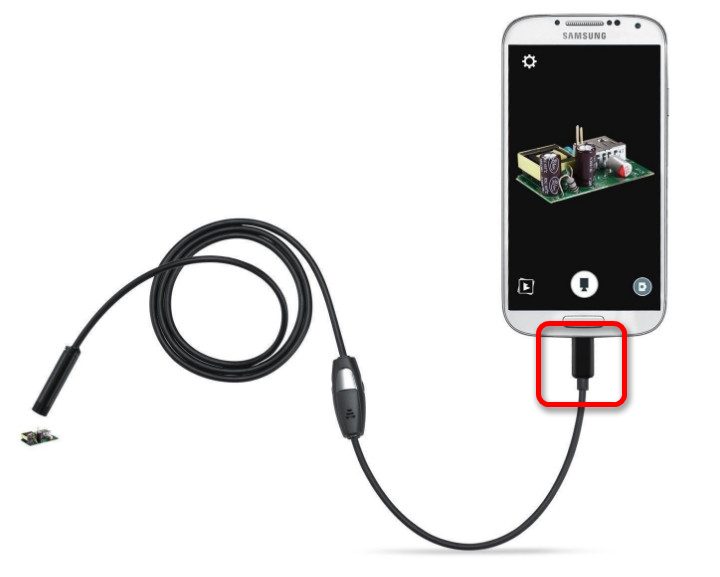
Вриједно је напоменути да нису сви паметни телефони компатибилни са УСБ ендоскопима, јер су неки модели захтјевнији у погледу потрошње и због тога их не може повезати са портом на телефону због недостатка енергије за истовремени рад камере и позадинског освјетљења. Немогуће је заобићи таква ограничења, па то унапред узмите у обзир при избору модела.
Опција 2: Ви-Фи ендоскоп
- Неки од скупљих модела ендоскопа омогућују вам повезивање помоћу укљученог Ви-Фи модула који је компатибилан и са телефонима и са рачунаром. Пре свега, укључите Ви-Фи кликом на дугме означено на слици.
![Пример исправног повезивања ендоскопа на Ви-Фи модул]()
Спојите микро-УСБ кабл са уређаја на порт, осветљен зеленим индикатором и иконом Ви-Фи. Због тога ће камера бити спремна за пренос сигнала путем бежичне мреже.
Напомена: Други прикључак користи се само за пуњење, јер за разлику од жичаног ендоскопа, овај уређај ради захваљујући уграђеној батерији.
- На свом телефону идите на „Подешавања“ , идите на одељак „Ви-Фи“ и користите клизач за укључивање бежичне мреже. Након тога ће се аутоматски покренути потрага за доступним уређајима.
- На листи која се појави изаберите жељени уређај, чије би име требало да одговара имену модела ендоскопа. Да бисте наставили, у прозору са мрежним називом кликните на дугме „Повежи“ .
- За успешно повезивање, такође ћете морати да одредите задани ПИН код који је поставио произвођач. Као и назив мреже, препоручљиво је да га пронађете у упутствима из комплета, јер комбинације могу варирати на различитим уређајима.
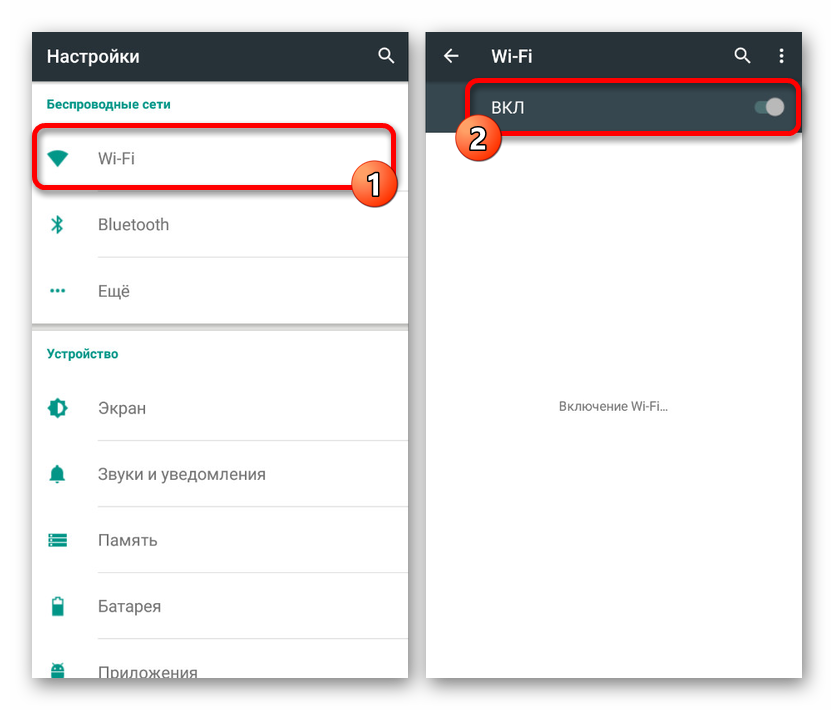
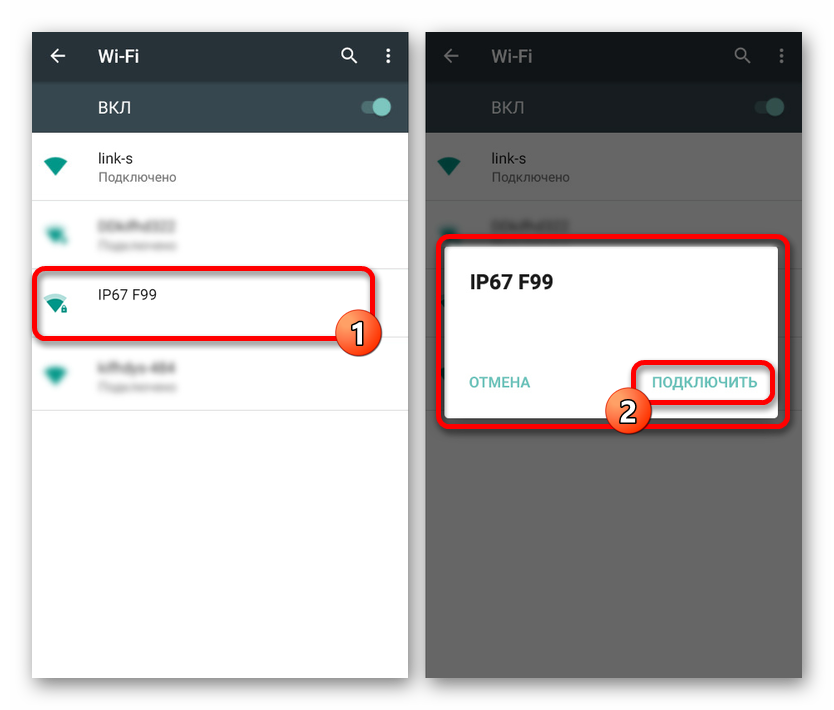
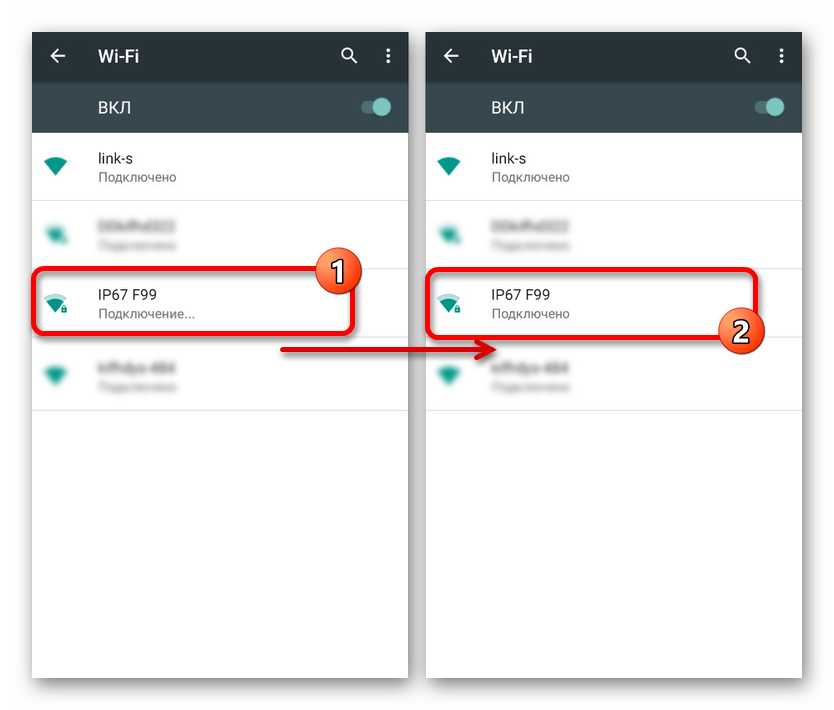
Да бисте га укључили, понекад је потребно да потврдите везу кроз посебан прозор на екрану телефона. Као резултат тога, отвориће се стандардна апликација „Камера“ или један од посебних програма о којима је реч у наставку. У исто време, у зависности од модела смартфона, неке акције ће се разликовати.
Корак 2: Апликације ендоскопа
Неки модели ендоскопа, када су повезани на телефон, могу користити стандардне апликације за рад са камером, тако да увек није потребан посебан софтвер. Међутим, овакве опције су изузетак, док ће велика већина уређаја стабилно радити само ако имате једну од специјалних апликација на располагању за преузимање у Гоогле плаи продавница .
ОТГ Виев
Најбољи програм за Андроид, који омогућава добијање слике и контролу камере одвојено повезане, може се назвати ОТГ Виев. Ова апликација је компатибилна са већином УСБ ендоскопа и може правилно радити са уређајима повезаним путем Ви-Фи-ја.
Преузмите ОТГ Виев из Гоогле Плаи Сторе-а
- Након довршетка корака из првог одељка упутства, отворите ОТГ Виев. Као резултат тога, на екрану ће се појавити слика или слика са спољне камере. Да бисте ажурирали везу, можете да користите икону у горњем левом углу екрана.
- Помоћу апликације можете креирати видео записе или фотографије, што у комбинацији са карактеристикама многих ендоскопа гарантује висок квалитет. Поред тога, слика се може огледати или ротирати помоћу помоћног менија.
- Посебно су уочљива уграђена подешавања апликације, ограничена на неколико параметара, као што су видео режим и приказ водених жигова. Зависно од верзије ОС-а, апликација се може променити на боље или горе.
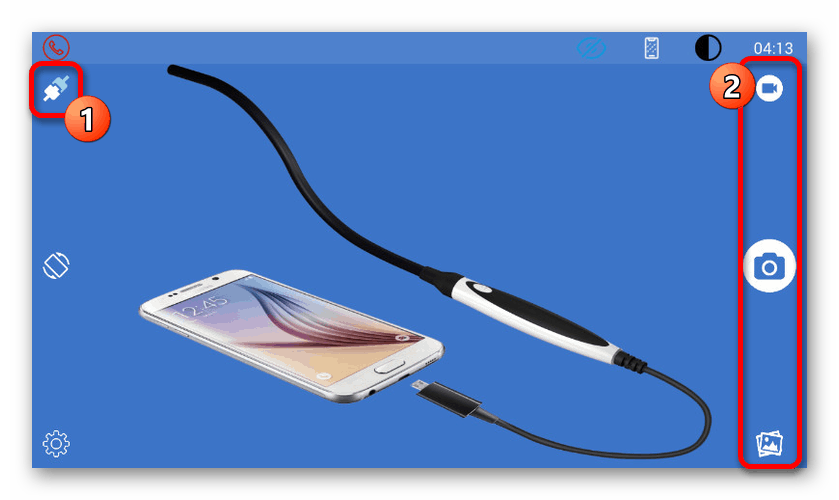
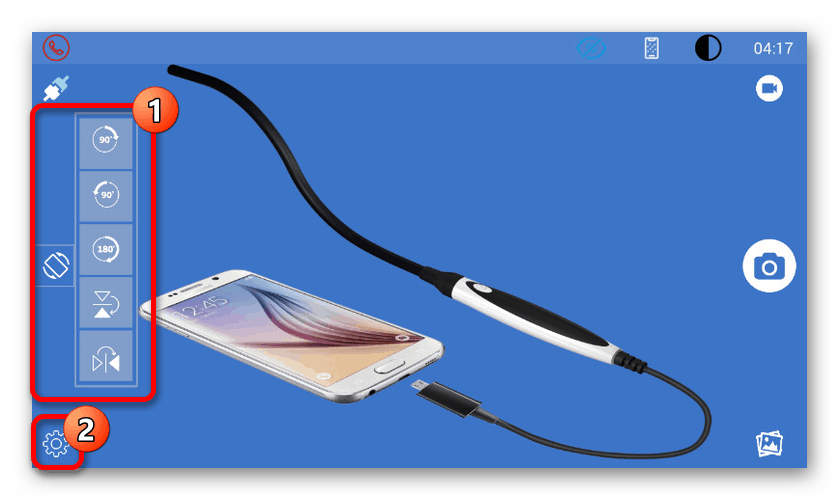
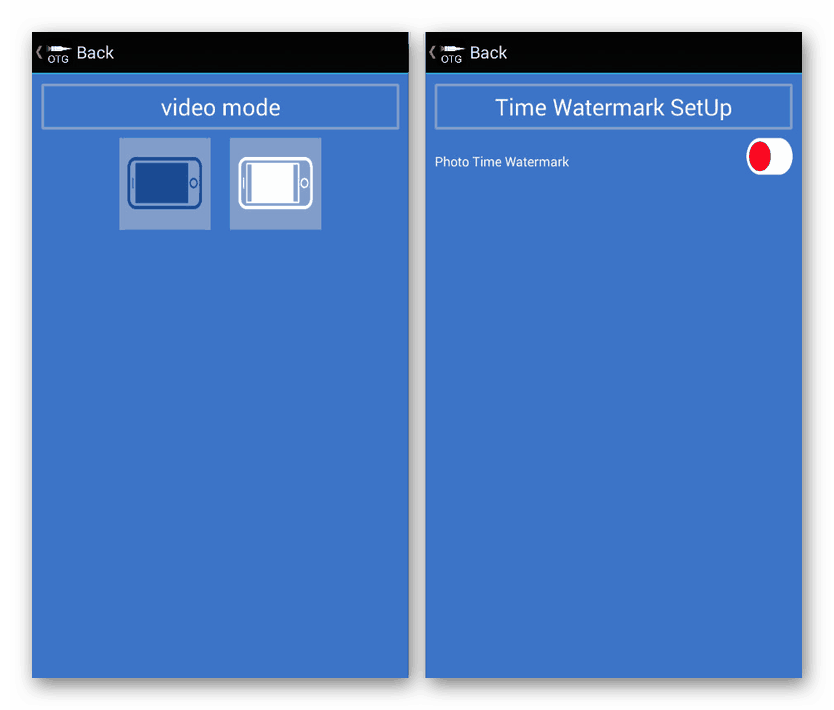
Због чињенице да је ово решење првобитно дизајнирано за рад са ендоскопом и најбоље је, покушајте прво да користите ОТГ Виев. Овде такође имајте на уму да компатибилност са софтвером може бити назначена на паковању или у упутствима уређаја.
АН98
АН98 је, као и опција која је горе разматрана, усмерен искључиво на рад са ендоскопом, па ће га вероватно морати инсталирати одвојено. Није много другачији од ОТГ Виев-а и пружа готово идентичне функције. Штавише, већина модела уређаја ће такође радити преко АН98.
Преузмите АН98 из Гоогле Плаи Сторе-а
- Да бисте приступили слици са камере, отворите апликацију и причекајте да се преузимање доврши. Ако се након тога појави црни екран, проверите везу спољне камере са паметним телефоном и обновите везу помоћу дугмета у горњем левом углу.
- Овде, као и у претходном случају, можете ротирати или одразити слику, креирати фотографије и видео записе сачуване у радној мапи апликације. У исто време, контрола камере доступна је само приликом стварања фотографија.
- За разлику од ОТГ Виев-а, овде су подешавања веома ограничена и немају чак ни свој мени. Једино што се може променити је подручје снимања када се користе фотографије и видео снимци.
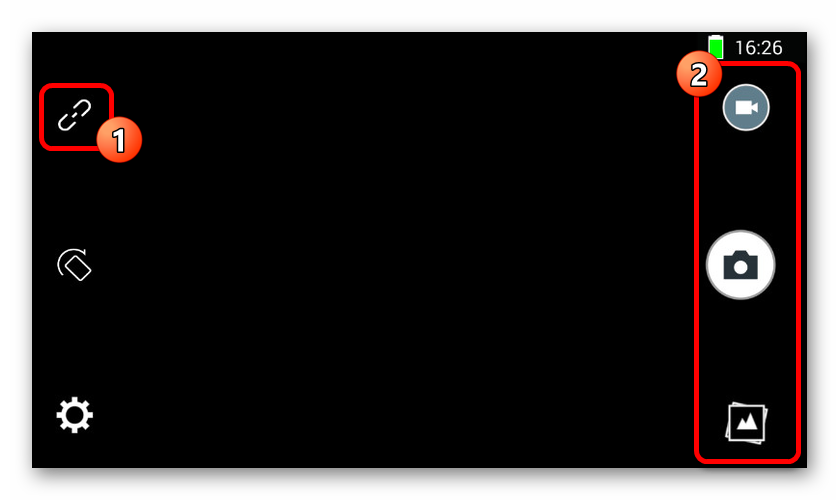
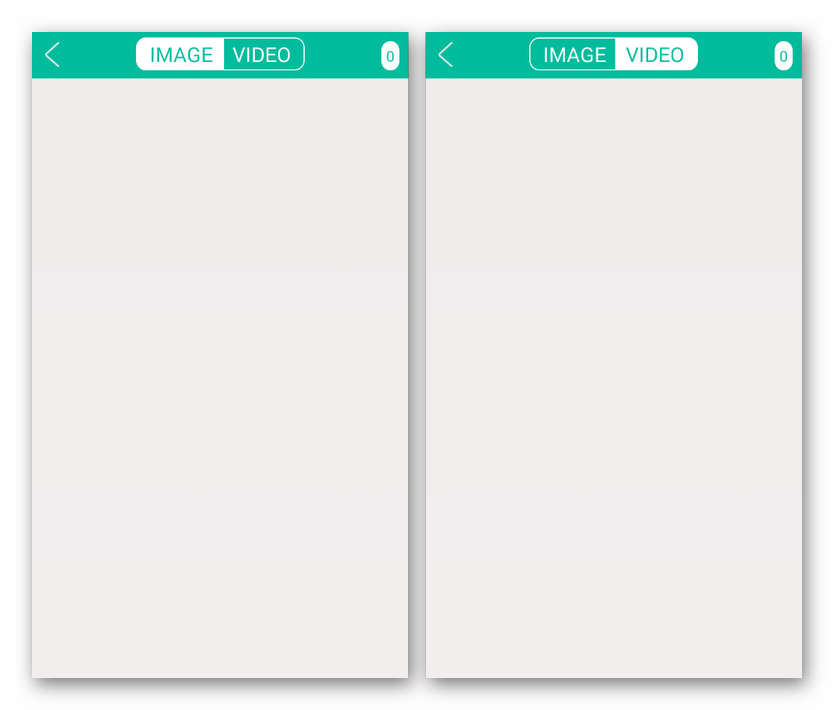
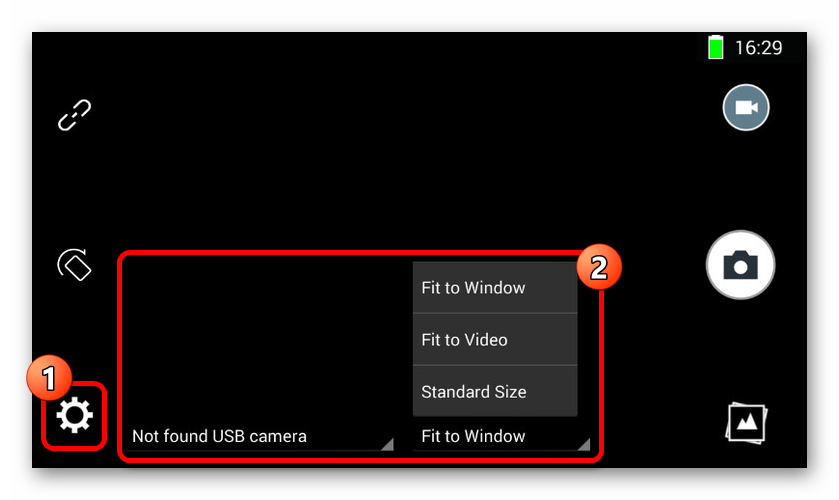
Програм је одлична опција за рад с камером, поготово ако се из неког разлога прва апликација показала неисправном. Софтвер можете користити на било ком паметном телефону, без обзира на верзију оперативног система.
ЦамераФи
Апликација се веома разликује од претходних верзија, јер у почетку није била намењена ендоскопу, већ било којој спољној камери. То вам омогућава да користите много већи број функција, али компатибилност са многим уређајима не може бити загарантована.
Преузмите ЦамераФи из Гоогле Плаи Сторе-а
- Повежите ендоскоп са телефоном и покрените апликацију. Током првог покретања морат ћете потврдити додатна одобрења у одговарајућем прозору.
- Ако се слика не појави на екрану у аутоматском режиму, проверите или поново повежите спољну камеру и притисните дугме за везу на доњој табли. Као резултат, слику ће требати ажурирати.
- Као што смо раније споменули, због карактеристика софтвера, постоји неколико додатних функција. На пример, можете да контролишете не само положај кадра, већ и осветљеност са контрастом чак и пре снимања слике.
- Опције такође пружају много већи асортиман делова. Опције ћете морати сами да проучите, јер једина ставка која утиче на рад ендоскопа је „Избор камере“ . Овде можете одредити спољни уређај ако из неког разлога софтвер користи уграђене камере телефона.
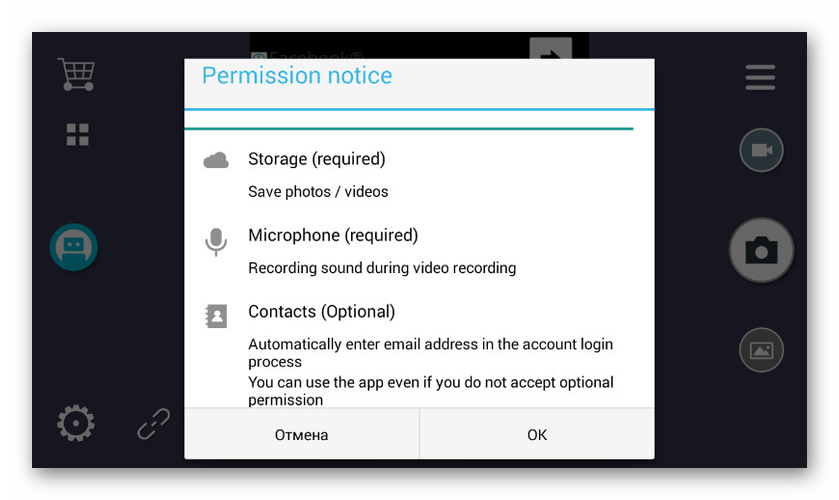
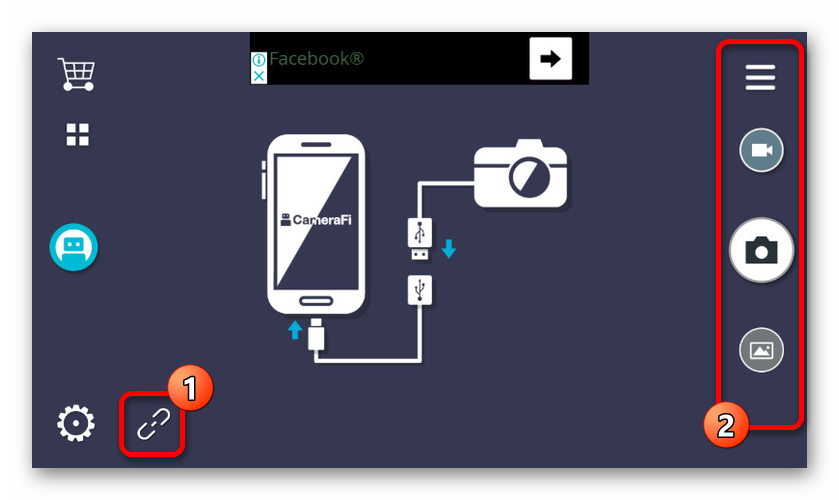
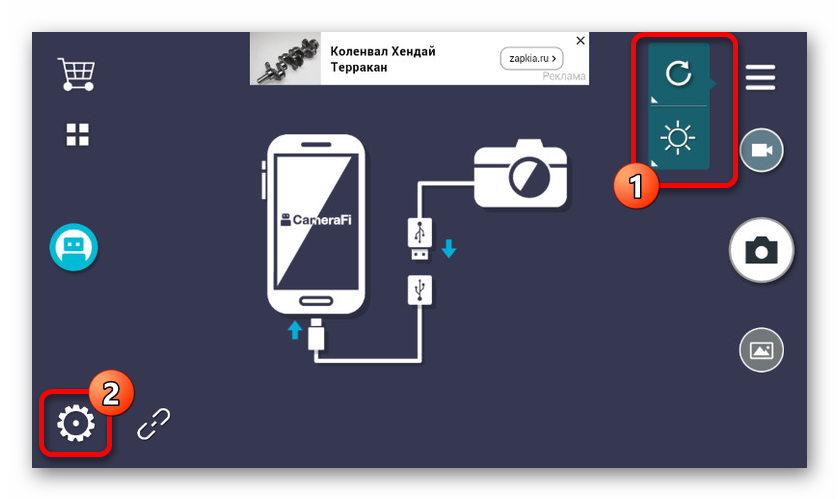
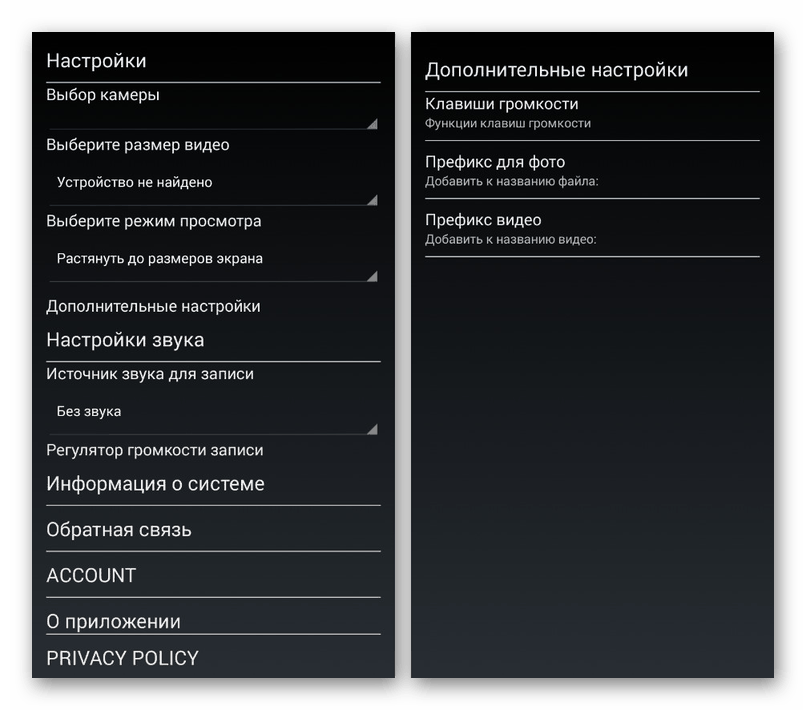
Главни проблем апликације је присуство реклама на свакој страници, укључујући подешавање поставки. Огласе можете онемогућити преко уграђене продавнице одабиром одговарајуће услуге која се плаћа.
Ви-Фи приказ
Најновији софтвер оптимално погодан за рад са ендоскопом биће Ви-Фи Виев, усмерен пре свега на уређаје са бежичном везом. Апликацију треба користити само у комбинацији са Ви-Фи верзијом уређаја.
Преузмите Ви-Фи приказ из Гоогле Плаи Сторе-а
- Ендоскоп повежите преко Ви-Фи-ја преко „Подешавања“ док се не појави потпис „Повезано“ . Затим отворите претходно преузету апликацију и сачекајте да се слика појави.
- Апликација пружа све основне функције, било да креирате фотографије или видео записе помоћу спољне Ви-Фи камере. За приступ библиотеци обезбеђена је и посебна страница са две картице.
- Можете променити име или лозинку у подешавањима, али то неће бити доступно за ендоскоп. Једини важан параметар је могућност промене резолуције.
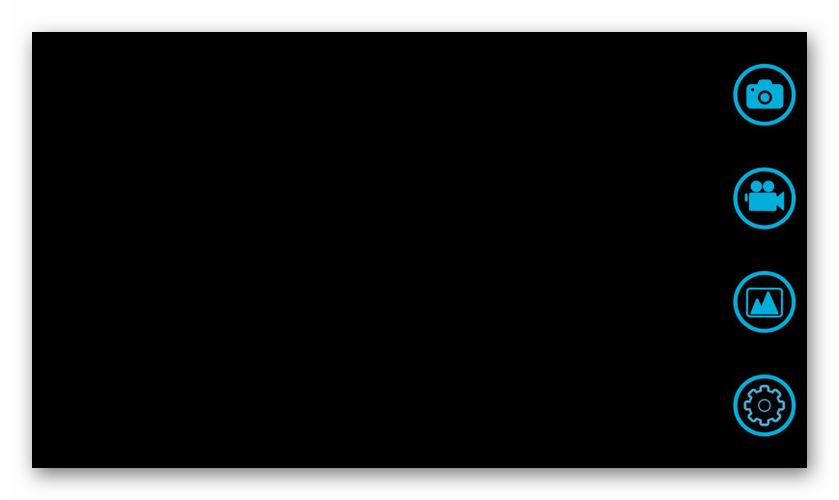

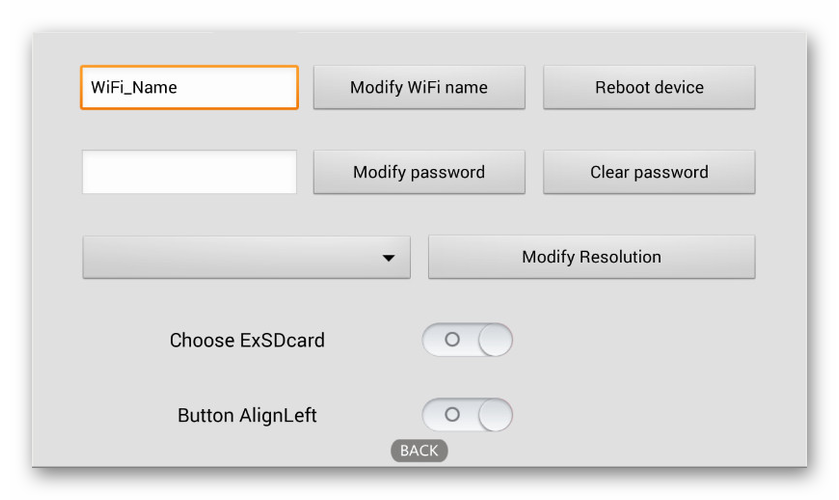
Као што видите, у већини случајева довољно је укључити апликацију да бисте приступили слици са камере или барем утврдили неспојивост ендоскопа са софтвером.
Представљена упутства за хардверску везу и накнадну употребу ендоскопа сасвим су довољна за успешно повезивање спољне камере са телефоном. Да бисте избегли могуће проблеме, следите поступак тако што прво прикључите камеру и тек онда тестирате апликације.
